CNR-5G150

라우터 연결 방법
- 안테나 없음(내장 안테나)
- LAN 1-4번 포트 사용
- LAN 0/WAN 포트 사용안함
LAN 1-4번 포트에 연결

LAN0/WAN 포트는 사용안함

리셋 버튼

전용 전원 어뎁터 사용

정상 작동 상태

와이파이 OFF 상태
LTE 분홍은 수신 신호가 약하다는 표시
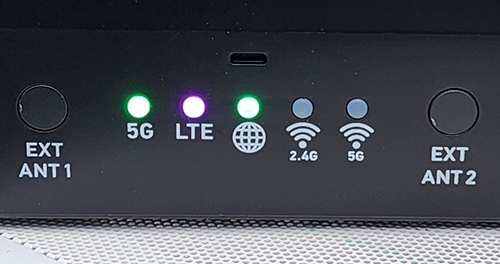
에러 상태
유심 미창착, APN 등 변경, 데이터 미충전

오아파이 끄짐, 다른 충전기 연결 모뎀 손상

관리자 페이지 접속 방법
1.라우터 PC에 LAN 연결
인터넷 연결이 안돼도 관리자 접속 가능

- 네이버 주소창에 입력-엣지, 크롬은 불가
- 반드시 https://, http:// 아님
N 클릭 www.naver.com 삭제 후 입력
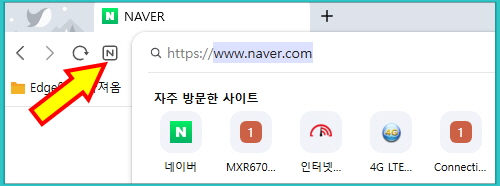
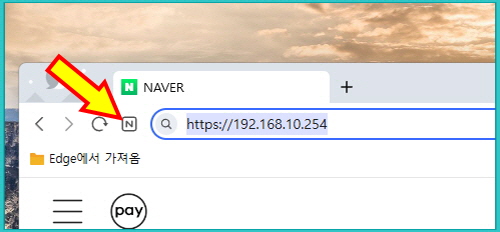
PC 사양에 따라 “고급” 표시
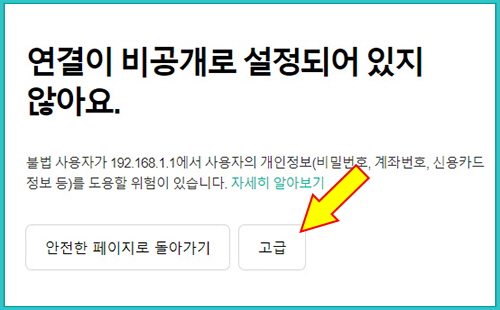
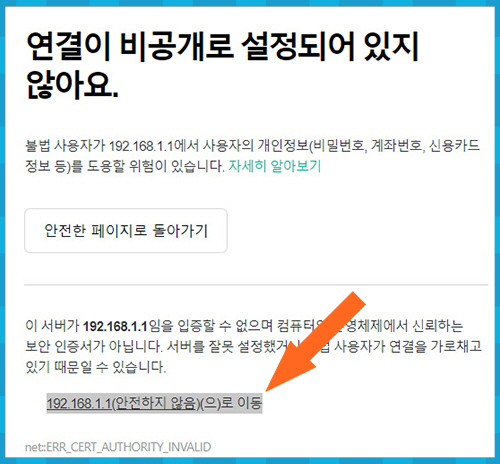
3. ID 5grouter PW 1234admin#
- 출고 초기 PW:#ab@시리얼 6자리
- 라우터 뒷면 초기 PW 표시
- 로그인 후 PW 1234admin#로 수정됨

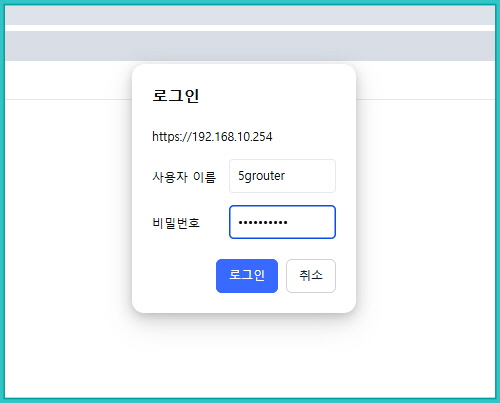
메뉴 표시-로그인 후 첫 페이지
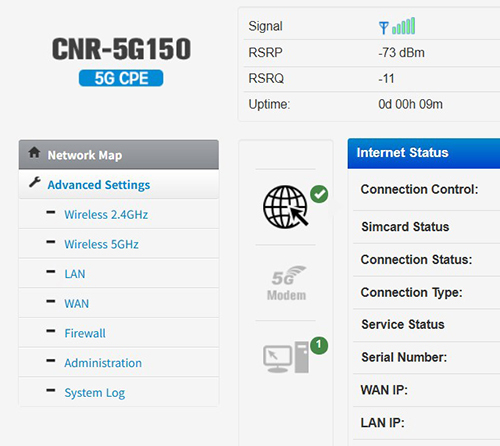
라우터 인터넷 신호 세기
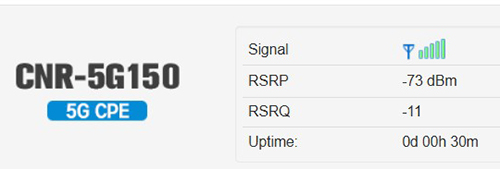
신호 상태 기준
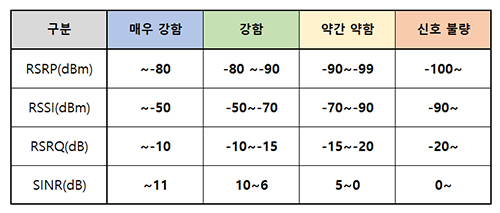
전파장애 및 끈김 예방
- 윈도우 업데이터, 디스크 조각 모음
- 절전모드 해제, 쿠키, 방문 기록 삭제
- vpn, 가상 서버 등 프로그램 삭제
- 불필요한 보안 프로그램 삭제
Wi-Fi 변경 및 ON, OFF
메뉴 Wireless 2.4Ghz, Wireless 5Ghz
- Enable Radio는 와이파이 ON, OFF
- SSID는 와이파이 ID 수정 변경
- Wireless 5Ghz에서 같은 방법
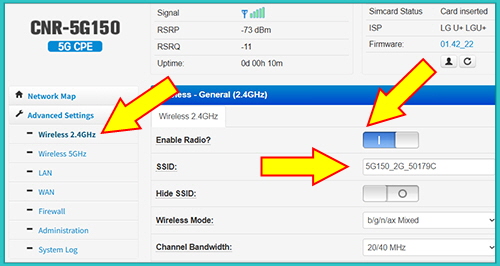
와이파이 PW 변경
WPA Pre-Shared Key 메뉴
영문+숫자+특수문자 8자리로 수정
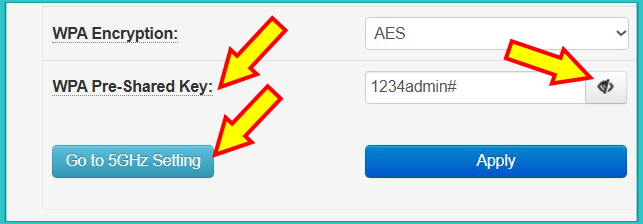
APN 변경
5G APN:m2m-5G-router.lguplus.co.kr
- 5G 200GB, 500GB 요금제
LTE APN-m2m-router.lguplus.co.kr
- 일 2기가, 5기가 요금제
APN 변경은 유심 교체 시 판매자 별도 통보함
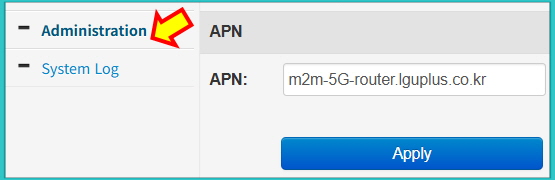
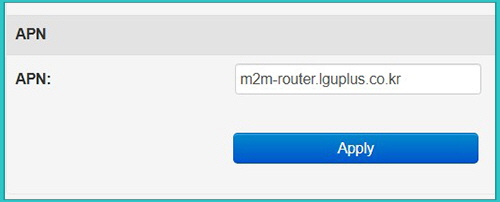
초기화
Administration 메뉴에서 Rest
- WiFi OFF로 변경, PW 재설정 필요
- 관리자 PW #ab@시리얼6자로 변경됨
- APN은 m2m-5G-router.lguplus.co.kr
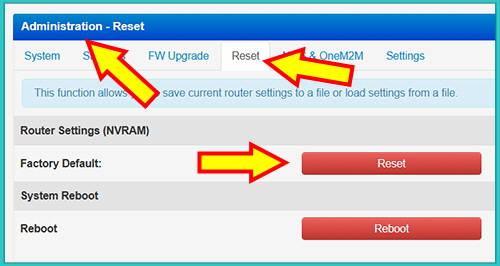
유의 사항
- 전용 전원 어뎁터 사용(모뎀 손상)
- 퇴근 시 라우터 전원 OFF(리셋 기능)
- 바닥 또는 벽에 놓지 않음(전파 장애)
- iPtime 등 일반 공유기 연결 금지
- 유심 다른 기기 장착 금지(유심기변)
에러 및 AS 조치
- 휴대폰에서 와이파이 연결 여부 먼저 확인
- 와이파이 작동은 라우터 정상
- 연결한 PC 등 확인 필요
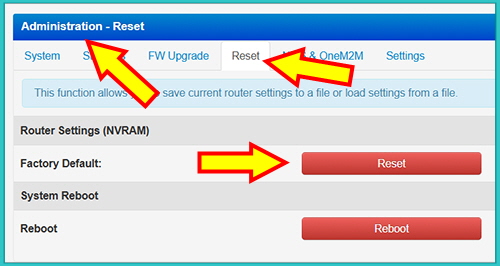
에러 조치 사항
- 데이터 충전 상태 판매자에게 확인
- 리셋 또는 초기화
- 전원 OFF 후 유심 분리 후 재장착
- 위 조치 후 안될 때 판매자에게 발송
- 본체, 충전기 모두 발송
- 판매자 점검 후 조치 불가 시 제조사 의뢰
인터넷 연결 안됄 때
- 관리자 첫페이지를 판매자에게 사진 통보
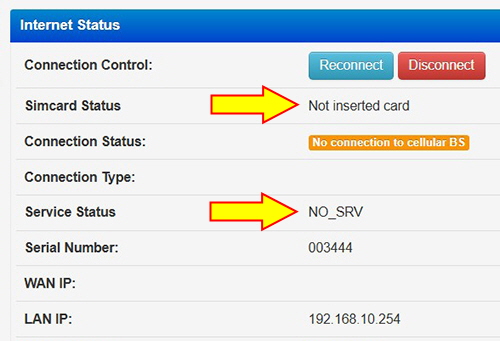
인터넷 연결 안되는 상태

유심 교체
장기간 미충전 등으로 유심 해지 된 경우
- 라우터 전원 OFF 후 유심 장착
- 5G / LTE 신호 정지 후 재부팅
- 유심 장착 방향 아래 사진 참고

정보 표시 라벨은 라우터 앞면 부착
- 다음 달 충전 시 판매자에게 통보






